Jak przyspieszyć wydajność WooCommerce (wskazówki 12)
Opublikowany: 2022-10-05Chcesz przyspieszyć działanie WooCommerce w swoim sklepie internetowym?
Szybsze ładowanie sklepu WooCommerce poprawia wrażenia użytkownika i pomaga zwiększyć sprzedaż i konwersje.
W tym artykule pokażemy Ci, jak przyspieszyć działanie WooCommerce za pomocą prostych i praktycznych wskazówek.
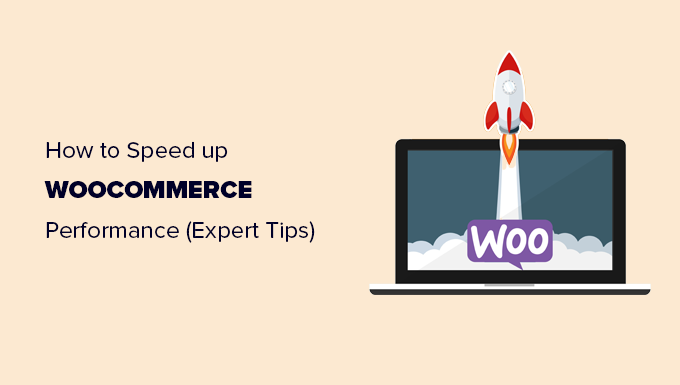
Dlaczego szybkość WooCommerce jest ważna?
Szybkość WooCommerce jest ważna, ponieważ pomaga poprawić wrażenia użytkownika w Twoim sklepie internetowym.
Ostatnie badania wykazały, że 1-sekundowy spadek szybkości strony powoduje 7% utratę konwersji i 16% spadek zadowolenia klientów.
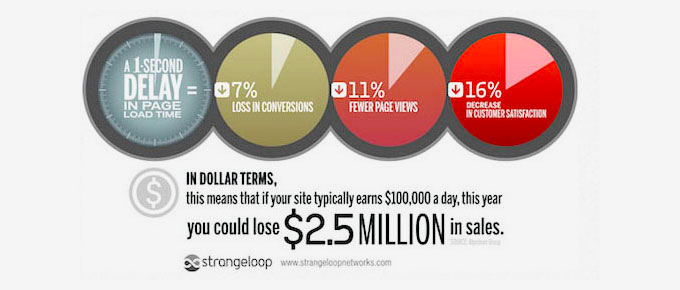
Ponad 73% użytkowników przechodzi na konkurenta, jeśli trafi na wolniejszą witrynę. Zasadniczo powolny sklep WooCommerce powoduje niższą konwersję i mniejszą sprzedaż.
Wpływa również na twoje rankingi SEO WooCommerce. Szybkość strony jest jednym z kluczowych czynników wykorzystywanych przez wyszukiwarki takie jak Google do pozycjonowania stron internetowych.
Optymalizacja WooCommerce pod kątem szybkości i wydajności może pomóc odzyskać te straty i poprawić ogólną konwersję, sprzedaż i wynik zadowolenia klientów.
Biorąc to pod uwagę, spójrzmy, jak przyspieszyć WooCommerce, korzystając z poniższych wskazówek.
- Uaktualnij swój hosting WooCommerce
- Skonfiguruj buforowanie dla swojego sklepu WooCommerce
- Aktualizuj WooCommerce
- Zoptymalizuj obrazy produktów w WooCommerce
- Wybierz szybciej ładujący się motyw WooCommerce
- 6. Wymień źle zakodowane wtyczki i rozszerzenia
- Użyj najnowszej wersji PHP
- Włącz zaporę na poziomie DNS
- Użyj usługi SMTP do wysyłania e-maili WooCommerce
- Uaktualnij narzędzia optymalizacji konwersji
- Zoptymalizuj bazę danych WooCommerce
- Optymalizuj pliki JavaScript i CSS
1. Uaktualnij swój hosting WooCommerce
Wybór odpowiedniego dostawcy hostingu to pierwszy krok do poprawy szybkości WooCommerce.
Hosting to miejsce, w którym przechowywane są wszystkie Twoje pliki WooCommerce. Jeśli Twój dostawca usług hostingowych nie ma dobrej platformy, obniża to wydajność WooCommerce Twoich klientów.
Bez dobrego hostingu WooCommerce wszystkie inne wskazówki dotyczące poprawy szybkości i wydajności nie będą działać.
Jeśli dopiero zaczynasz, zalecamy korzystanie z SiteGround. Jest to zalecany przez WooCommerce dostawca hostingu i jedna z najlepszych firm na rynku hostingu.
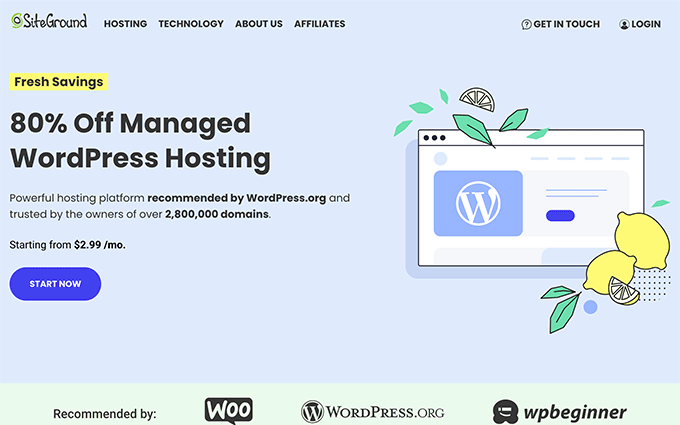
Oferują użytkownikom WPBeginner hojną zniżkę, gdy korzystasz z naszego kuponu SiteGround, a hosting zawiera zaawansowane funkcje dla handlu elektronicznego, takie jak ultraszybkie PHP, buforowanie e-commerce i inne.
Dla tych, którzy szukają alternatywnych opcji, zalecamy użycie WP Engine lub Hostinger.
Potrzebujesz pomocy w przeniesieniu sklepu WooCommerce?
Postępuj zgodnie z naszym samouczkiem krok po kroku, jak przenieść WordPress do nowego hosta, aby uzyskać szczegółowe instrukcje.
2. Skonfiguruj buforowanie dla swojego sklepu WooCommerce
WooCommerce działa na WordPressie. Automatycznie generuje strony, gdy użytkownik odwiedza Twoją witrynę.
Oznacza to, że więcej osób odwiedzających Twoją witrynę sprawi, że Twój serwer hostingowy będzie dłużej zajęty.
Buforowanie pomaga rozwiązać ten problem.
Zamiast generować strony w locie, udostępnia użytkownikom statyczną kopię, którą zapisał.
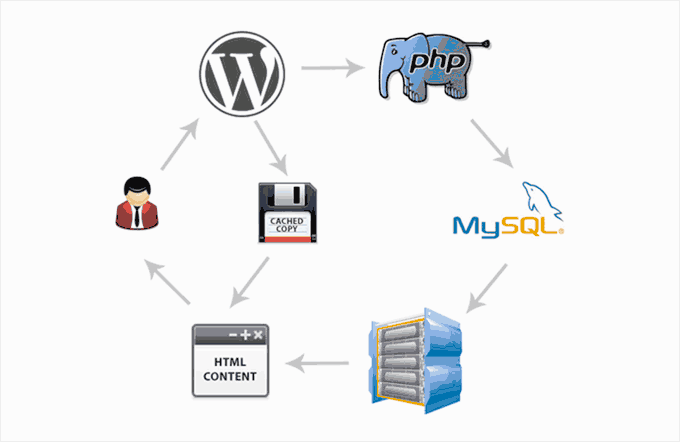
To zwalnia zasoby serwera witryny, czyniąc go szybszym i bardziej responsywnym.
Najlepszym sposobem na dodanie pamięci podręcznej do sklepu WooCommerce jest użycie WP Rocket. Jest to najlepsza wtyczka do buforowania WooCommerce na rynku, która jest niesamowicie potężna, ale całkowicie przyjazna dla początkujących.
Wystarczy zainstalować i aktywować wtyczkę WP Rocket.
Po zainstalowaniu automatycznie wygeneruje pamięć podręczną i zastosuje ustawienia związane z WooCommerce.
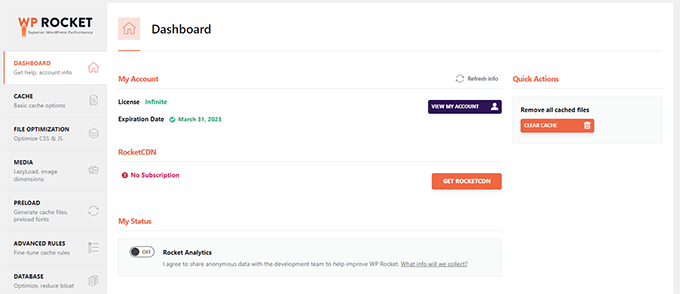
Aby uzyskać więcej informacji, zapoznaj się z naszym samouczkiem dotyczącym konfiguracji WP Rocket w WordPress.
3. Aktualizuj WooCommerce
WooCommerce często wydaje nowe wersje. Te nowe wersje nie tylko naprawiają błędy i wprowadzają nowe funkcje, ale także poprawiają wydajność.
Upewnij się, że Twoja wersja WooCommerce jest zawsze aktualna.
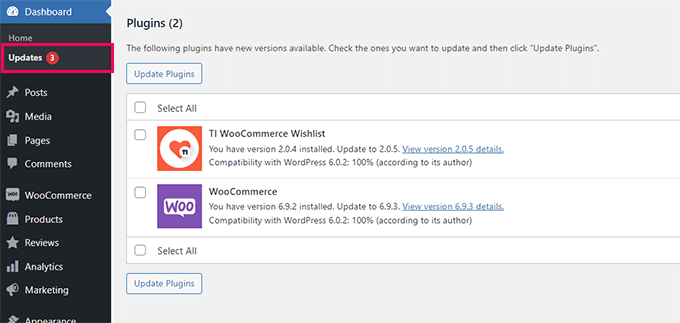
Jednak WooCommerce opiera się na WordPressie i całym ekosystemie Twojego motywu i wtyczek. Sama aktualizacja WooCommerce nie oznacza, że korzystasz z najnowszego oprogramowania w swoim sklepie internetowym.
Musisz również upewnić się, że korzystasz z najnowszej wersji WordPressa oraz zainstalowałeś wszystkie wtyczki i aktualizacje motywów.
Zawsze konieczne jest upewnienie się, że wykonałeś pełną kopię zapasową swojego sklepu WooCommerce przed zainstalowaniem aktualizacji we właściwej kolejności.
4. Zoptymalizuj obrazy produktów w WooCommerce
W przypadku sklepu WooCommerce potrzebujesz zdjęć produktów, aby rozwijać swoją firmę. Jednak ładowanie obrazów trwa dłużej i wpływa na szybkość strony.
Optymalizując obrazy produktów, możesz znacznie zmniejszyć rozmiar ich plików bez utraty jakości. Dzięki temu wszystkie strony sklepu, kategorie produktów i strony produktów ładują się szybciej.
Teraz istnieje kilka sposobów na optymalizację obrazów. Najbardziej niezawodnym z nich jest optymalizacja obrazów przed przesłaniem ich do produktu WooCommerce.
Większość programów do edycji obrazów, takich jak Adobe Photoshop, umożliwia eksportowanie obrazów do Internetu.
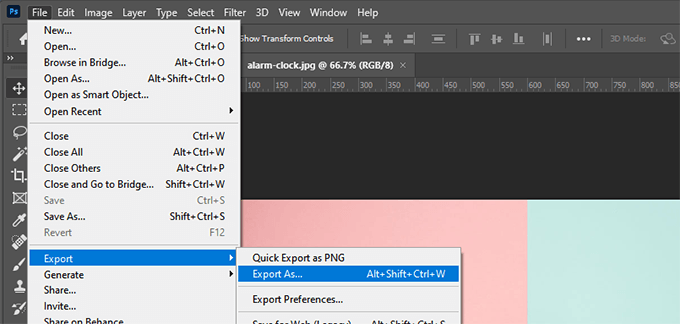
W oknie eksportu możesz wybrać format pliku obrazu (JPG, PNG, GIF), który zapewnia najmniejszy rozmiar pliku.
Następnie możesz zmniejszyć jakość, kolory i inne opcje, aby jeszcze bardziej zmniejszyć rozmiar pliku.
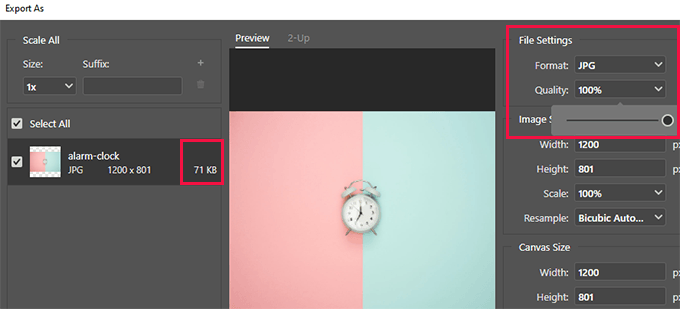
Korzystanie z narzędzia do edycji obrazu w celu zmniejszenia rozmiaru plików to najskuteczniejszy sposób na ulepszanie obrazów w sklepie WooCommerce.
Możesz jednak również użyć wtyczki do kompresji obrazu, aby automatycznie dostosować rozmiar pliku obrazu. Pozwala to zoptymalizować zdjęcia produktów, które już załadowałeś na swoją stronę.
Aby uzyskać więcej informacji, zapoznaj się z naszym samouczkiem na temat optymalizacji obrazów w Internecie.
5. Wybierz szybciej ładujący się motyw WooCommerce
Wybierając motywy dla swoich sklepów WooCommerce, wielu początkujących wybiera najbardziej fantazyjny motyw z mnóstwem dzwonków i gwizdków.
Rozumiemy powód tego. Początkujący uważają, że powinni otrzymać motyw, który ma wszystkie funkcje, które chcą widzieć w swoim sklepie.
Nie tak powinny działać motywy.
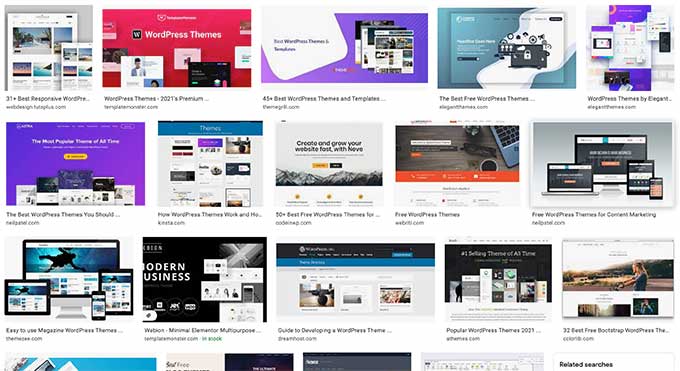
Motywy WordPress mają na celu kontrolowanie tylko wyglądu Twojej witryny i sklepu WooCommerce, a nie dodawanie funkcji.
Wybierając motyw, powinieneś szukać opcji, takich jak wybór układu, schematy kolorów, obsługa WooCommerce itp. Aby uzyskać funkcjonalność, powinieneś używać wtyczek i rozszerzeń.
Wybór motywu z mnóstwem funkcji podobnych do wtyczek może spowolnić Twoją witrynę. Motyw ładowałby dużo dodatkowego kodu, którego prawdopodobnie nawet nie używasz.
Aby dowiedzieć się więcej, zapoznaj się z naszym artykułem na temat wyboru idealnego motywu dla Twojej witryny.
Jeśli potrzebujesz szybkich rekomendacji motywów, zalecamy Astrę lub po prostu użyj SeedProd do stworzenia niestandardowego motywu WooCommerce bez żadnego kodu (konstruktor przeciągnij i upuść).
Potrzebujesz więcej pomysłów? Sprawdź nasz ekspercki wybór najlepszych motywów WooCommerce, aby znaleźć szybszy motyw dla swojego sklepu internetowego.
6. Wymień źle zakodowane wtyczki i rozszerzenia
Najlepsze w korzystaniu z WooCommerce jest to, że masz dostęp do tysięcy rozszerzeń i wtyczek WordPress.
Dopóki są dobrze zakodowane, możesz zainstalować tyle wtyczek, ile potrzebujesz i nie spowoduje to żadnego zauważalnego wpływu na wydajność.
Jednak niektóre słabo zakodowane wtyczki WordPress mogą spowolnić działanie Twojej witryny. Wtyczki te zazwyczaj uruchamiają zapytania intensywnie korzystające z bazy danych lub ładują niepotrzebny kod JavaScript i CSS.
Możesz użyć wtyczek, takich jak Query Monitor, aby zobaczyć liczbę zapytań uruchamianych przy każdym ładowaniu strony.
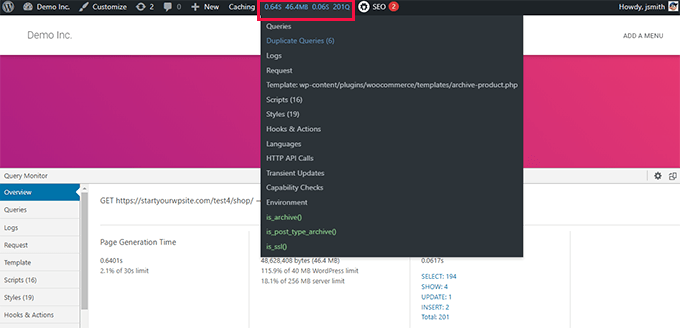
Monitor zapytań pozwala zobaczyć następującą aktywność:
- Zapytania do bazy danych wywołane przez stronę w Twoim sklepie WooCommerce
- Żądania HTTP wysyłane przez skrypty w Twoich motywach lub wtyczkach
- Hooki i akcje uruchamiane na stronie
- Język, kontrola roli użytkownika i pliki szablonów używane do wyświetlania strony
- Twoje środowisko hostingowe, takie jak wersje PHP i MySQL, limity pamięci i inne.
Aby uzyskać więcej informacji i instrukcje krok po kroku, zobacz nasz samouczek dotyczący dodawania monitora zapytań w WordPress.
Jeśli to nie pomoże, możesz po prostu przetestować swoją witrynę po wyłączeniu wszystkich wtyczek.
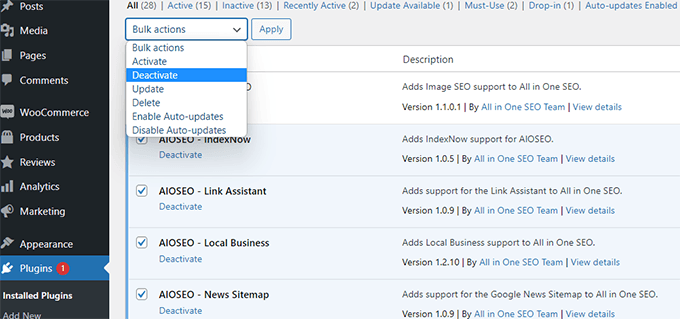
Jeśli dezaktywacja wtyczek nagle poprawi wydajność WooCommerce, możesz je aktywować jeden po drugim, aby dowiedzieć się, który z nich jest winowajcą.

Następnie możesz skontaktować się z pomocą techniczną tej wtyczki i poinformować ich o problemie. Tymczasem możesz zastąpić wtyczkę alternatywną opcją.
Aby zapoznać się z niezbędnymi funkcjami, spójrz na nasz ekspercki wybór najlepszych wtyczek WooCommerce, które powinien zainstalować każdy sklep internetowy.
7. Użyj najnowszej wersji PHP
WooCommerce i WordPress są napisane przy użyciu PHP jako głównego języka programowania.
PHP to język programowania typu open source, podobnie jak WordPress. Jest regularnie utrzymywany przez bardzo aktywną społeczność programistów, którzy często wypuszczają nowe wersje.
W przypadku każdej nowej wersji poświęcają dużą ilość czasu i zasobów na poprawę wydajności PHP, czyniąc go szybszym.
Jednak firmy hostingowe WordPress często nie przechodzą tak szybko na najnowszą wersję PHP. Często mają kilka wersji, aby zapewnić kompatybilność oprogramowania.
Możesz sprawdzić, która wersja PHP jest używana przez Twoją witrynę, odwiedzając stronę Narzędzia »Stan witryny i przechodząc do zakładki Informacje.
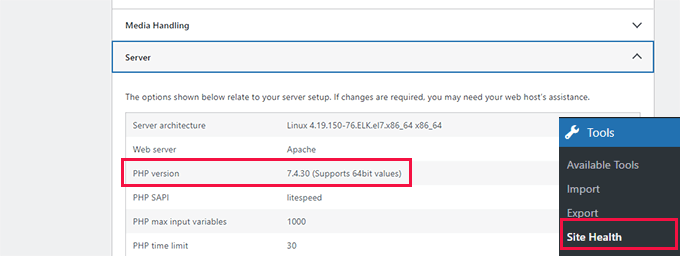
W chwili pisania tego artykułu najnowsza wersja PHP to 8.0.22.
Wszyscy najlepsi dostawcy hostingu WordPress są łatwymi narzędziami do wyboru wersji PHP, której chcesz używać w swojej witrynie.
Na przykład na Bluehost możesz przejść do panelu sterowania hostingu i kliknąć kartę Zaawansowane w lewej kolumnie.
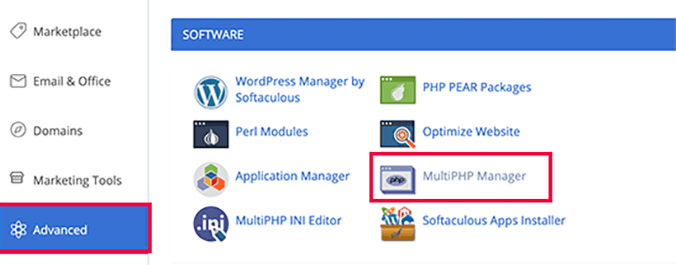
Następnie musisz kliknąć aplikację MultiPHP Manager, aby wybrać wersję PHP.
Aby uzyskać więcej informacji na ten temat, zapoznaj się z naszym artykułem na temat aktualizacji wersji PHP dla Twojej witryny WordPress.
8. Włącz zaporę na poziomie DNS
Zapora sieciowa na poziomie DNS chroni Twój sklep WooCommerce przed złośliwą aktywnością. Blokuje podejrzane żądania do Twojej witryny, zanim dotrą do Twojego serwera.
Próby hakowania, podejrzane roboty indeksujące i ataki DDoS mogą pochłonąć zasoby hostingowe i spowolnić działanie witryny.
Zapora DNS blokuje je, co zwalnia zasoby serwera do wykonywania innych czynności.
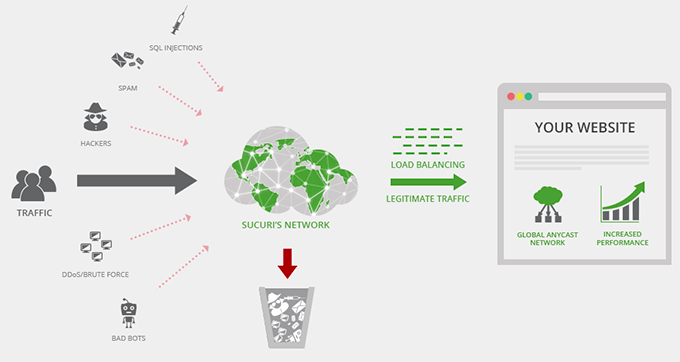
Zalecamy używanie Sucuri. Jest to najlepsza wtyczka bezpieczeństwa WordPress i zapora sieciowa.
Jest również wyposażony w superszybką sieć CDN do obsługi treści statycznych.
CDN to sieć dostarczania treści, która umożliwia obsługę niedynamicznych części witryny za pośrednictwem globalnej sieci serwerów.
Sieci te są zwykle strategicznie rozmieszczone w różnych punktach geograficznych na całym świecie. Oznacza to, że Twoi użytkownicy będą ładować pliki statyczne z serwera znajdującego się bliżej ich lokalizacji.
Aby uzyskać więcej informacji, zapoznaj się z naszym przewodnikiem, dlaczego potrzebujesz CDN dla swojej witryny WordPress.
9. Użyj usługi SMTP do wysyłania e-maili WooCommerce
Twój sklep WooCommerce wysyła powiadomienia e-mail dotyczące zarządzania kontem, potwierdzenia zamówienia i powiadomień administracyjnych.
Domyślnie WordPress używa funkcji PHP mail() do wysyłania e-maili. Ta funkcja może być nadużywana przez spamerów, a wiele firm hostingowych celowo ją ogranicza lub blokuje.
Dlatego musisz używać serwera SMTP do wysyłania wiadomości e-mail WooCommerce.
SMTP to standardowy protokół do wysyłania e-maili.
Teraz Twoja firma hostingowa może udostępnić bezpłatny firmowy adres e-mail, którego możesz używać do wysyłania wiadomości e-mail przez SMTP.
Jednak firmy hostingowe zazwyczaj hostują serwer pocztowy na tym samym komputerze, co ich serwer hostingowy.
Oznacza to, że wysyłanie wielu e-maili jednocześnie może wpłynąć na Twoją witrynę. Nawet gdy wiadomość e-mail jest przetwarzana, może trafić do spamu.
Aby rozwiązać ten problem, musisz skorzystać z dostawcy usług SMTP.
Polecamy korzystanie z SendLayer, który jest najlepszym dostawcą usług SMTP na rynku. Mają również bezpłatną wersję próbną, w której możesz wysłać do 200 e-maili.
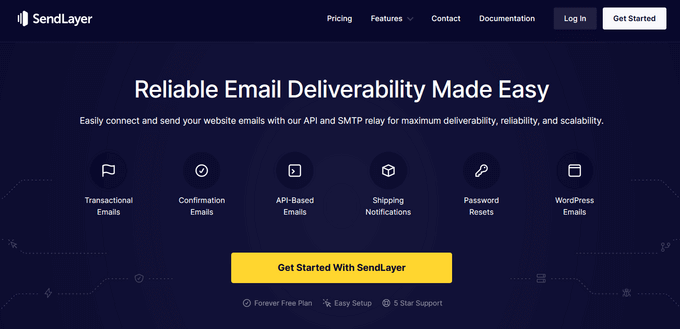
Alternatywy: SMTP.com i Sendinblue
Po zarejestrowaniu się możesz użyć WP Mail SMTP, aby rozpocząć wysyłanie wiadomości e-mail za pośrednictwem usługodawcy SMTP.
Masz problemy z e-mailami WooCommerce? Zobacz ten samouczek, aby naprawić problem WooCommerce z brakiem wysyłania e-maili.
10. Uaktualnij narzędzia do optymalizacji konwersji
Optymalizacja konwersji to połączenie technik używanych przez właścicieli sklepów, aby skłonić odwiedzających witrynę do dokonania zakupu lub rejestracji.
Aby to zrobić, używają wielu narzędzi do wyświetlania wyskakujących okienek, promowania kuponów, wyświetlania ukierunkowanych ofert i nie tylko.
Problem polega na tym, że niektóre z tych narzędzi często nie są zoptymalizowane pod kątem szybkości. Mogą ładować zbyt wiele niepotrzebnych plików, uniemożliwiać renderowanie strony, nie wyświetlać się poprawnie na urządzeniach mobilnych i w zasadzie niszczyć wrażenia użytkownika w Twoim sklepie.
Zalecamy korzystanie z oprogramowania do optymalizacji konwersji, które jest szybkie, zoptymalizowane pod kątem wygody użytkownika i świetnie działa na urządzeniach mobilnych.
W tym miejscu pojawia się OptinMonster. Jest liderem w branży wśród oprogramowania do optymalizacji konwersji i umożliwia konwersję odwiedzających witrynę na klientów.
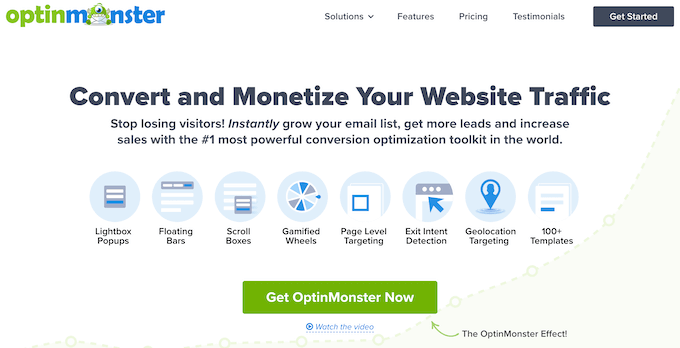
Zawiera inteligentne wyskakujące okienka, wsuwane widżety, narzędzia do nagłówków i stopek, liczniki czasu i inne narzędzia do rozwoju Twojej firmy.
Zawiera również zaawansowane opcje kierowania, które umożliwiają wyświetlanie kampanii we właściwym czasie właściwym użytkownikom.
Co najważniejsze, Twoje kampanie OptinMonster są wysoce zoptymalizowane pod kątem szybkości, wydajności i wygody użytkownika na wszystkich rozmiarach ekranu.
Aby uzyskać więcej narzędzi i wskazówek, zobacz nasze porady ekspertów dotyczące odzyskiwania porzuconych koszyków w WooCommerce.
11. Zoptymalizuj bazę danych WooCommerce
WooCommerce korzysta z tej samej bazy danych, co Twoja instalacja WordPress. Obaj zapisują dużo danych, które po pewnym czasie stają się bezużyteczne. Na przykład stare wersje, transjenty, komentarze spamowe i inne pozostaną w Twojej bazie danych przez długi czas.
Teraz oznacza to, że twoja wtyczka do tworzenia kopii zapasowych WordPress zajmie więcej czasu, aby przygotować kopię zapasową. Zajmie to również więcej czasu, jeśli będziesz musiał go pobrać lub przesłać.
Na szczęście istnieją doskonałe narzędzia do optymalizacji bazy danych WordPress.
Jeśli używasz WP Rocket, możesz przejść do strony Ustawienia »WP Rocket i przejść do zakładki Baza danych.
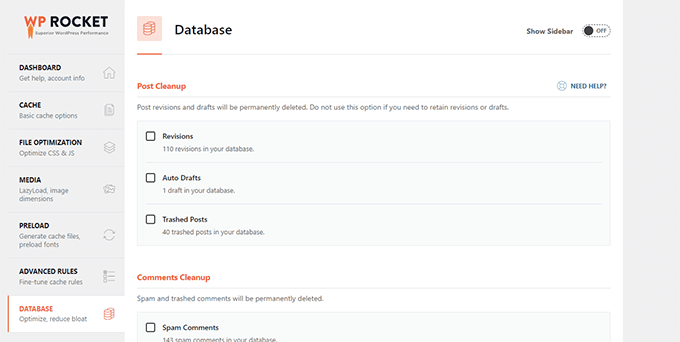
Stąd możesz wyczyścić bazę danych WordPress. Po prostu wybierz niepotrzebne elementy, które chcesz usunąć, i kliknij przycisk Zapisz zmiany i optymalizuj.
Alternatywnie możesz użyć wtyczki WP-Optimize. Po prostu zainstaluj i aktywuj wtyczkę i przejdź do strony ustawień wtyczki, klikając WP-Optimize na pasku bocznym administratora.
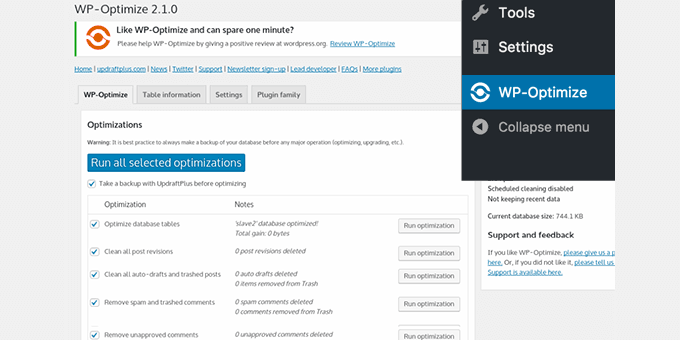
Wybierz elementy, które chcesz usunąć lub zoptymalizować, a następnie kliknij przycisk „Uruchom wszystkie wybrane optymalizacje”.
Aby uzyskać więcej informacji, zapoznaj się z naszym samouczkiem dotyczącym optymalizacji bazy danych WordPress.
12. Zoptymalizuj pliki JavaScript i CSS
Pliki JavaScript i CSS wysyłają indywidualne żądania HTTP i wydłużają czas ładowania strony. Niektóre z tych plików mogą blokować renderowanie, co oznacza, że strona nie będzie wyświetlana, dopóki przeglądarka nie pobierze tych plików.
Istnieje wiele sposobów optymalizacji dostarczania plików JavaScript i CSS. Mówiliśmy już o korzystaniu z CDN i buforowaniu.
Bardziej zaawansowani użytkownicy mogą minimalizować lub łączyć te pliki.
Minifikacja usuwa białe spacje z plików JavaScript i CSS, co zmniejsza rozmiar ich pobierania.
Połączenie wszystkich plików JavaScript i CSS umożliwia udostępnianie użytkownikom wszystkich plików JavaScript i CSS za pomocą jednego pliku.
Możesz to zrobić za pomocą wtyczki WP Rocket. Po prostu przejdź do zakładki Optymalizacja plików i włącz minimalizację i łączenie opcji CSS i JavaScript.
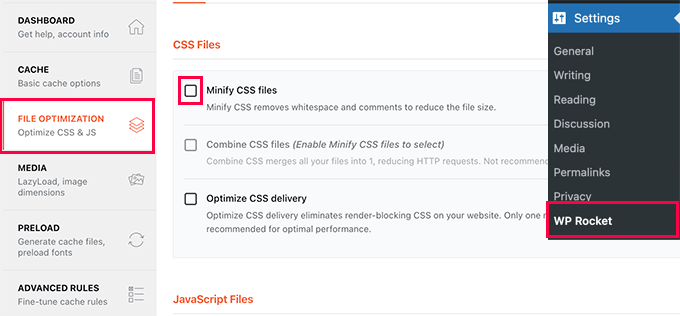
Aby uzyskać alternatywne metody i więcej szczegółów, możesz zapoznać się z naszym samouczkiem na temat minimalizowania CSS i JavaScript w WordPress.
Uwaga: Minifikacja i łączenie tych plików może spowodować nieoczekiwane problemy w Twojej witrynie. Jeśli powoduje to problemy, możesz go po prostu wyłączyć.
Mamy nadzieję, że ten artykuł pomógł Ci poprawić szybkość WooCommerce i zwiększyć wydajność Twojego sklepu internetowego. Możesz również zapoznać się z naszym przewodnikiem na temat śledzenia konwersji WooCommerce lub zapoznać się z tymi wskazówkami dotyczącymi poprawy wskaźników kliknięć organicznych w WooCommerce.
Jeśli podobał Ci się ten artykuł, zasubskrybuj nasz kanał YouTube dla samouczków wideo WordPress. Możesz nas również znaleźć na Twitterze i Facebooku.
